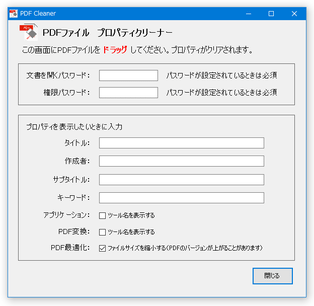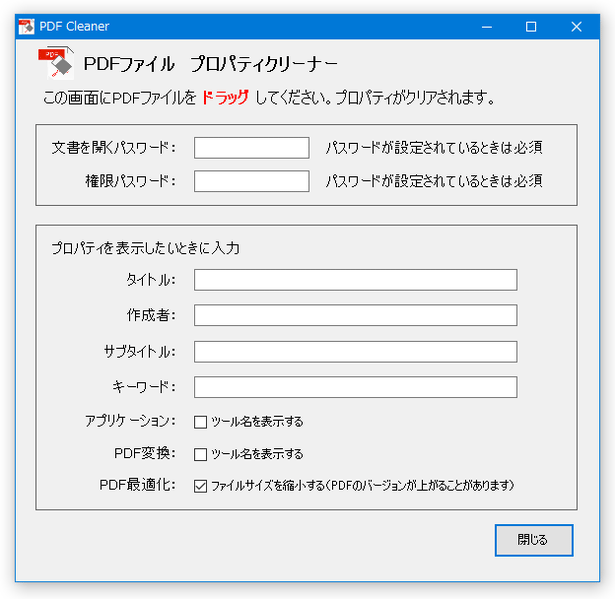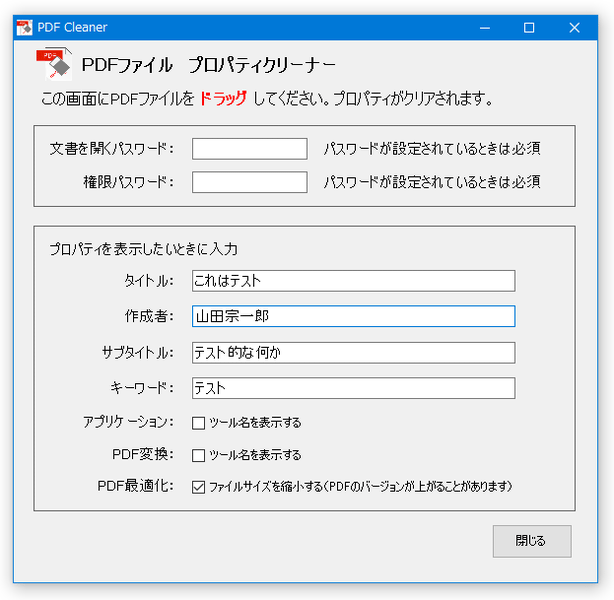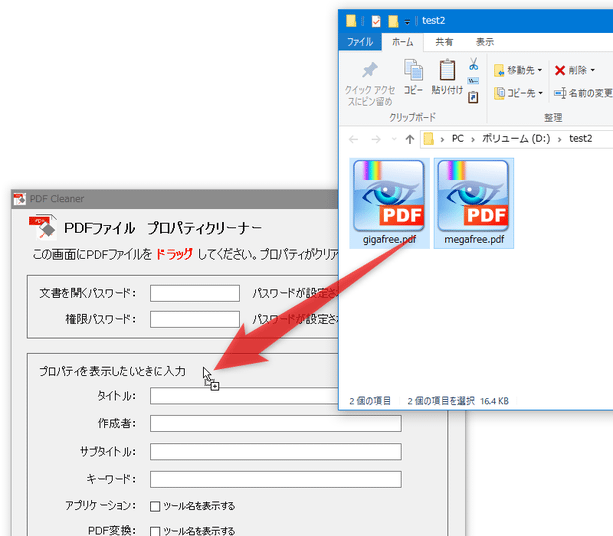PDF のプロパティを一発消去!「PDFファイル プロパティクリーナー」
PDFファイル プロパティクリーナー
PDF ファイルのプロパティを一括消去したり、PDF のプロパティを一括設定したりしてくれるソフト。
ドラッグ&ドロップで放り込んだ PDF ファイルのプロパティ(タイトル / 作者 / サブタイトル / キーワード / アプリケーション名)を、一括して削除してくれるプロパティクリーナーです。
PDF のプロパティを特定の内容で上書きする機能や、PDF のファイルサイズを圧縮する機能、PDF にパスワードを設定する機能、元の PDF ファイルを自動でバックアップする機能... なども付いています。
「PDFファイル プロパティクリーナー」は、PDF ファイルのプロパティをクリアしてくれるソフトです。
PDF に含まれる
- タイトル
- 作者
- サブタイトル
- キーワード
- アプリケーション名
処理の際には、複数のファイルをまとめてドロップすることもでき、またプロパティの消去と同時にファイルサイズを圧縮(最適化)することもできたりします。
普段、PDF ファイルのプロパティを、一つ一つ手動で消去したりすることがある人におすすめです。
その他、
- 消去とは逆に、PDF のプロパティを特定の内容に一発設定する機能
- PDF にパスワードを設定する機能
使い方は以下の通り。
私の環境では、メイン画面の右下にある「閉じる」ボタンを押すと、アプリがフリーズして操作を行えなくなりました。
画面を閉じる時は、タイトルバーの右端にある × ボタンを押した方が良いかもしれません。
- 「pdfcleaner.exe」を実行します。
- メイン画面が表示されます。
これから処理する PDF にパスワードが設定されている場合は、
- 文書を開くパスワード
- 権限パスワード
(PDF にパスワードが設定されていない場合、空欄のままでよい)
1 「文書を開くパスワード」「権限パスワード」の両方が設定されている PDF に対して「権限パスワード」のみを指定した場合、処理の際に「文書を開くパスワード」が消去されてしまう(=パスワードなしで開けるようになってしまう)ので注意。
パスワードが設定されていない PDF にパスワードを設定したい場合、ここに任意のパスワードを入力しておきます※2。
2 「文書を開くパスワード」のみを入力して「権限パスワード」を空欄にしておくと、ランダムな文字列が「権限パスワード」として設定されるので注意。
(実質的に、PDF を更新できなくなる)
元の PDF に「文書を開くパスワード」のみが設定されている場合は、「権限パスワード」が空欄でもパスワードが自動設定されることはない模様。 - プロパティを特定の内容で上書きする場合は、「プロパティを表示したい時に入力」欄に上書きするプロパティの内容を入力しておきます。
- 必要に応じて、画面下部の欄で
- アプリケーション - プロパティの「アプリケーション」にツール名を残す
- PDF 変換 - プロパティの「PDF 変換」(「作成者」の場合もあり)にツール名を残す
- PDF 最適化 - PDF のバージョンが上がることがあるので注意
- 準備が整ったら、「PDFファイル プロパティクリーナー」の画面に向かって PDF ファイルをドラッグ&ドロップします。
- 少し待ち、「プロパティのクリアが完了しました」というダイアログが表示されたら処理完了です。
元の PDF ファイルと同じフォルダ内に、処理済みの PDF ファイルが出力されています。
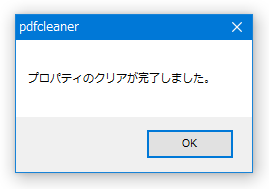
(元のファイルは、「元のファイル名_bak.pdf」という名前でバックアップされます)
| PDFファイル プロパティクリーナー TOPへ |
アップデートなど
おすすめフリーソフト
おすすめフリーソフト
スポンサードリンク